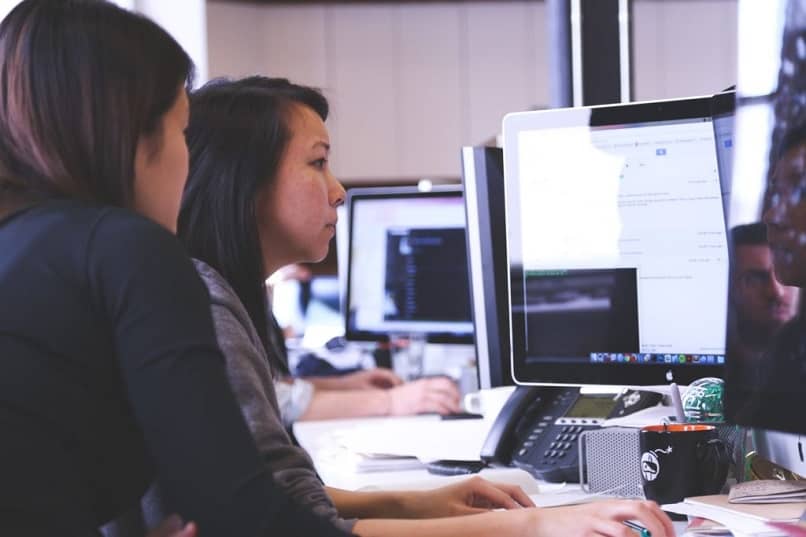
O documento mestre tem várias vantagens. Aqui você vai aprender como fazer ou criar um documento mestre no Word para que você possa aproveitar seus benefícios, como preservar informações e evitar a perda de texto. Alguns também acharam útil definir as margens de encadernação para economizar muito tempo durante a impressão.
O que é um documento mestre no Word?
Um documento mestre no Word, é um script capaz de cobrir o que um documento normal pode ter, mas que também inclui subdocumentos que podem ser criados individualmente. Todas as correções feitas no documento mestre serão refletidas nos subdocumentos feitos anteriormente. Vamos examinar como criar documento mestre no Word, passo a passo.
Como criar um documento mestre no Word
- Estabeleça um rascunho de um documento mestre. Você pode criar um índice com os assuntos que vai usar na redação, bem como selecionar os assuntos mais significativos e catalogá-los em documentos separados. Ao criar este rascunho, você poderá ordenar os capítulos, títulos e subtítulos do seu documento.
- Organize os subdocumentos. Você deve tem vários escritos que você deseja unir em um. Os subdocumentos devem estar na mesma pasta, para facilitar sua inclusão no documento mestre. Uma vantagem de ter subdocumentos já criados é que a produtividade do seu documento será melhor do que ao recortar e colar para criar o documento mestre.
- Transforme os documentos atuais em um documento mestre. Agrupar todos os documentos em apenas um, que corresponderia ao documento mestre. Você deve ir para Arquivo, na guia que diz novo, para criar um novo documento. Então, na guia que diz visão, no parágrafo Esquema você clica e selecione mostrar o documento.
Por outro lado, há momentos em que você precisa que um documento tenha os mesmos formatos de um novo documento para ser criado; Preparamos uma seção especial para eles, para explicar de forma simples como fazer isso sem demora.
Crie documentos
Então insira o primeiro subdocumento, que seria o capítulo 1. Pressione onde diz inserir. Uma caixa de conversação aparecerá, para que você possa selecionar o documento a incluir e seguir o mesmo método com os outros subdocumentos.
Desta forma, você obterá um documento mestre que consiste na quantidade de documentos que deseja, sejam 3 ou mais. Neste documento você pode inserir capa, contracapa, índice, o que for preciso. Se você não tem os subdocumentos, você pode criá-los. Sobre Novo Você clica em um documento em branco, cria a escrita, com o título central que seria o capítulo I da obra e coloca as legendas.
Salve este documento e vá para salvar como; Você pode criar uma nova pasta para que possa salvar todos os subdocumentos que irá inserir no documento mestre.
Categorias de documentos mestre
Ao trabalhar com documentos formais, você precisa fornecer níveis. Para realizar esta ação, no vista de destaques do documento mestre, selecione o título e para colocá-lo no nível apropriado, clique na seção que diz texto autônomo, à esquerda; e uma guia de níveis será exibida, escolha os níveis apropriados para os títulos e subtítulos do documento.
Feito isso, as alterações feitas serão refletidas em todo o documento, dependendo dos níveis que você colocou. Os estilos Você pode configurá-los clicando com o botão direito do mouse no estilo que deseja. Você pode escolher a cor do texto, tipo de letra, negrito, etc.
Uma das vantagens de trabalhar com níveis no documento mestre é que você alcançará ver todos os níveis em forma de esboço. Você pode até aumentar ou diminuir o capítulo inteiro, bem como definir mudanças de posição para eles.
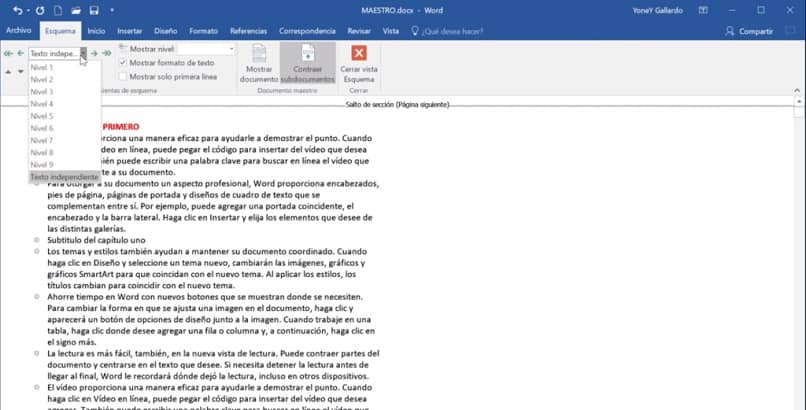
Para criar um índice automático. Você vai para a primeira página, na guia referência, Escolher tabela de conteúdo; Clique em conteúdo automático. Desta forma, será criado um índice automático onde aparecerão os capítulos, títulos e subtítulos. Com a tecla CTRL e o botão esquerdo do mouse, clique no título que deseja visualizar e o levará ao título designado.
O documento mestre em Word permitirá que você trabalhe seus documentos de uma forma mais ordenada, e assim poderá construir modificações relacionadas aos níveis ou categorias que seu trabalho possa ter. Você pode organizar documentos muito extensos e trabalhá-los em subdocumentos individualmente.